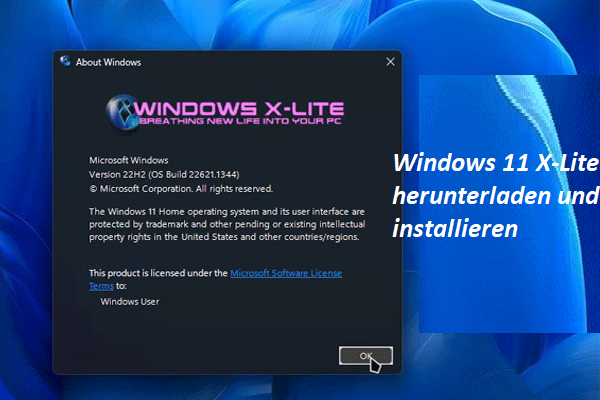Heutzutage nutzen viele Menschen immer noch Windows 10 als Betriebssystem und einige von ihnen möchten auf Windows 11 upgraden, um ein gutes Benutzererlebnis zu haben. Die Systemanforderungen halten sie jedoch davon ab, da Windows 11 eine höhere Hardware erfordert.
Einige entscheiden sich dafür, die Systemanforderungen von Windows 11 zu umgehen und es auf nicht unterstützten PCs zu installieren. Dies ist eine gute Option. Zusätzlich zu den hohen Anforderungen ist Windows 11 aufgebläht, da viele Anwendungen vorinstalliert sind, und die Deinstallation einiger nicht verwendeter Anwendungen ist eine gute Wahl. Das ist jedoch mühsam und zeitaufwändig.
Um die Bedürfnisse eines leichtgewichtigen Systems auf Low-End-PCs zu erfüllen, kommt Windows 11 Xtreme LiteOS zum richtigen Zeitpunkt.
Xtreme LiteOS 11
Windows 11 Xtreme LiteOS ist eine optimierte Version von Windows 11, die auf die Optimierung der Spieleleistung von Low-End-Computern abzielt. Dieses LiteOS konzentriert sich auf niedrige Latenzzeiten und maximale Leistung. Für die Installation sind TPM und Secure Boot nicht erforderlich. Für einen PC mit 4 GB RAM (empfohlen 4 GB+) ist Xtreme LiteOS 11 größer.
Windows 11 Xtreme LiteOS löscht unnötige integrierte Anwendungen, entfernt Standardkomponenten wie OneDrive, WordPad usw., zeigt eine brandneue und interaktive Benutzeroberfläche, deaktiviert die Kontosteuerung, reserviert Speicherplatz und mehr. Dieses System bietet ein professionelles Tool namens Xtreme LiteOS Toolkit, um Funktionen zu aktivieren/deaktivieren, Windows zu bereinigen, einige grundlegende Anpassungen vorzunehmen, Windows-Apps zu verwalten usw.
Wenn Sie Windows 11 Xtreme LiteOS ausprobieren möchten, laden Sie es herunter und installieren Sie es auf Ihrem PC.
Sichern Sie wichtige Dateien vor der Installation von Xtreme LiteOS 11
Da dieses LiteOS brandneu ist, kann bei der Installation alles auf Ihrem PC gelöscht werden. Stellen Sie daher sicher, dass Sie eine Sicherungskopie der wichtigen Dateien haben. Andernfalls kann es nach der Installation zu Datenverlusten kommen, die Sie frustrieren.
Um Ihre Daten zu sichern, können Sie die professionelle Sicherungssoftware MiniTool ShadowMaker verwenden, die gut unter Windows 11/10/8/7 läuft. Sie ist hilfreich, um Dateien, Ordner, Festplatten, Partitionen und das Windows-Betriebssystem auf einer externen Festplatte, einem USB-Laufwerk, im Netzwerk usw. zu sichern. Zögern Sie nicht, die Testversion für die Datensicherung zu erhalten.
MiniTool ShadowMaker TrialKlicken zum Download100%Sauber & Sicher
Schritt 1: Doppelklicken Sie auf MiniTool ShadowMaker, um es zu laden und klicken Sie auf Testversion beibehalten, um es zu öffnen.
Schritt 2: Wählen Sie unter Sichern die zu sichernden Dateien aus und geben Sie ein externes Laufwerk als Speicherpfad an.
Schritt 3: Klicken Sie auf Jetzt sichern, um die Dateisicherung jetzt zu starten.
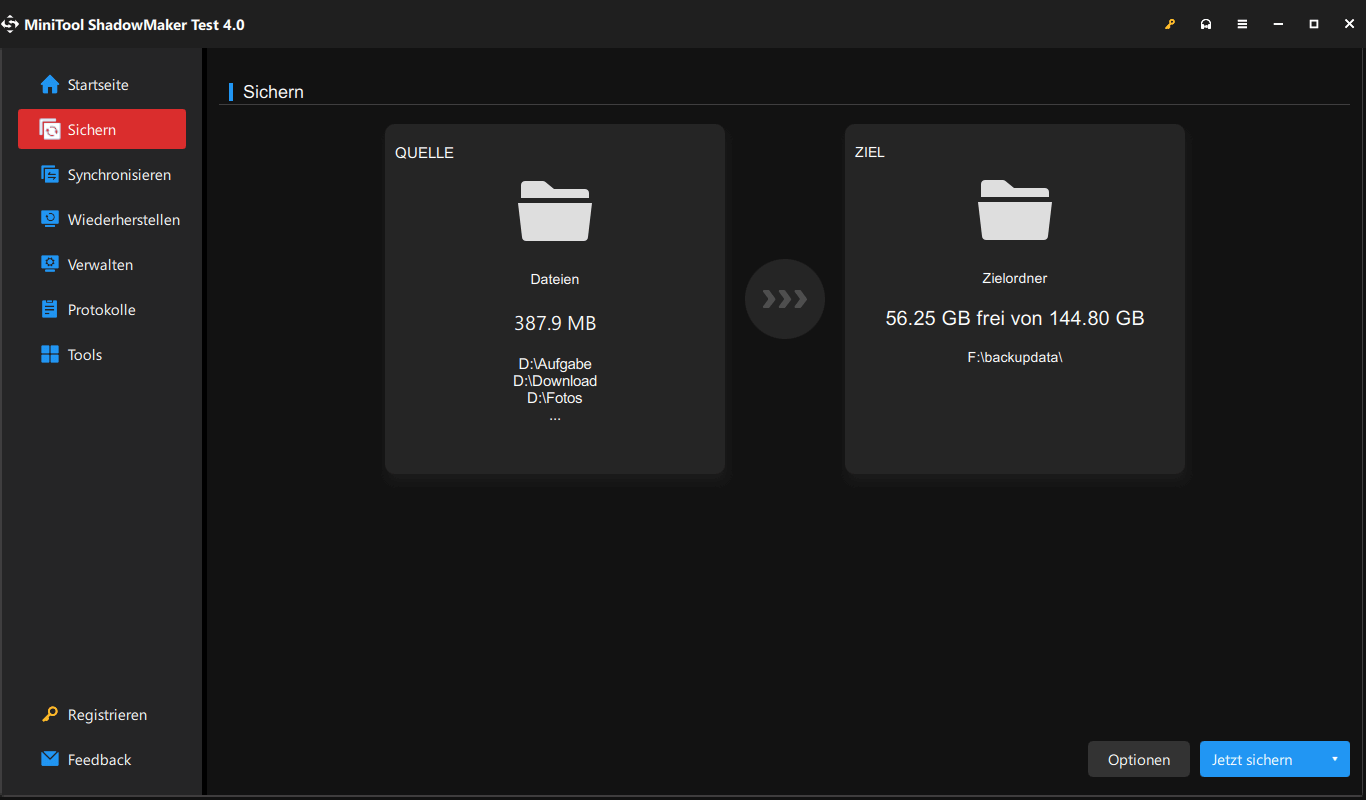
Nach der Datensicherung folgen Sie der Anleitung unten, um Windows 11 Xtreme LiteOS zu installieren.
Xtreme LiteOS 11 herunterladen & installieren
Windows 11 Xtreme LiteOS ISO herunterladen
Um dieses LiteOS zu installieren, müssen Sie eine ISO-Datei herunterladen. Wenn Sie in Google Chrome nach „Xtreme LiteOS 11 22H2 herunterladen“ suchen, finden Sie einige Websites, die Download-Links anbieten. Besuchen Sie sie und verwenden Sie die angegebenen Links wie https://drive.google.com/file/d/1fPMd3I2csgSnEMsMBDDqCPw_r6QMLDuD/view?usp=sharing, um die Download-Datei zu erhalten.
Installieren Sie Windows 11 Xtreme LiteOS
Nachdem Sie die ISO-Datei erhalten haben, müssen Sie Rufus herunterladen und öffnen, Ihr USB-Laufwerk anschließen, dann die heruntergeladene ISO-Datei auswählen und auf START klicken, um ein bootfähiges USB-Laufwerk zu erstellen. Wählen Sie dann im BIOS-Menü die Option Booten von USB und starten Sie die Installation, indem Sie den Anweisungen auf dem Bildschirm folgen.
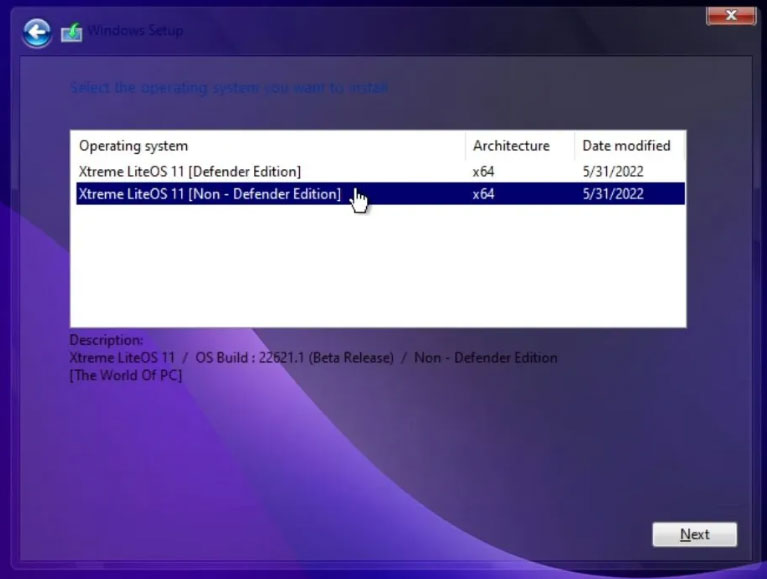
Nach Abschluss der Installation können Sie das brandneue Windows 11-Betriebssystem auf einem Low-End-PC genießen. Genießen Sie es!
Zusätzlich zu Windows 11 Xtreme LiteOS bieten einige andere Drittanbieter verschiedene Produkte von Windows 11 lite OS an, z.B. Tiny11, Nexus LiteOS 11, Phoenix Lite OS 11, ReviOS 11, etc.